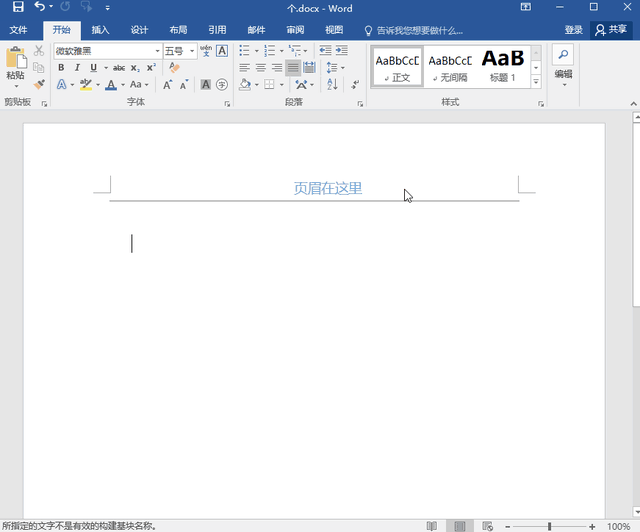Word中如何使用选中栏选定文本 word2010中如何选定文本
word教程
2022-05-01 05:57:17
所谓选中栏就是word文档左侧的空白区域。当鼠标移至该空白区域时,变会呈箭头形状显示。选中栏能进行的操作无非就3种:选中行、选中整段、选中整篇。下面就由海哥office给大家介绍下如何使用选中栏选定文本。
1、选中行
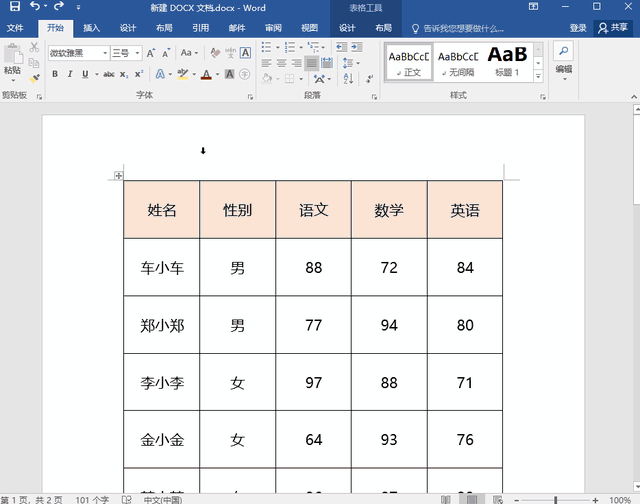
将鼠标指针移至要选中行左侧的选中栏中,然后单击鼠标左键即可选定改行文本。
2、选定段落
将鼠标指针移至要选中段落左侧的选中栏中,然后双击鼠标左键即可选定整段文本。
关于选定段落的其他方法,可以看下之前的文章:Word如何选定一个段落文本。
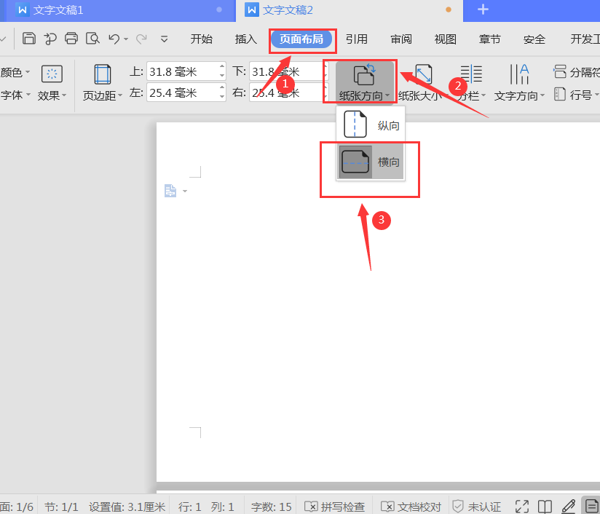
3、选定整篇文档
将鼠标指针移至选中栏中,然后三击鼠标左键即可选择整篇文档。
个人认为三击还是比较难操作的,推荐使用组合键【Ctrl】+【A】,关于更多Word组合键的资料可以看这篇文章:Word中使用组合键选定文本。
标签:
上一篇:
word 如何调整图片的亮度和对比度
下一篇:
word 文字分为两栏加分隔线怎么加
相关文章
-
无相关信息